Valitun osion alustaminen epäonnistui, Virhe 0x8004242d
Jotkut Windows 10 -käyttäjät ilmoittivat, etteivät he pysty alustamaan kiintolevyjään(Hard) , ja virhesanoma sanoo: " Valitun osion alustaminen epäonnistui, Virhe 0x8004242d (Failed to format the selected partition, Error 0x8004242d)" (Drives). Saatat myös nähdä 0x80070057 mukana tulevana virhekoodina. Tässä artikkelissa aiomme korjata tämän virheen joidenkin yksinkertaisten ratkaisujen avulla.
Valitun osion alustaminen epäonnistui, Virhe 0x8004242d(Error 0x8004242d)
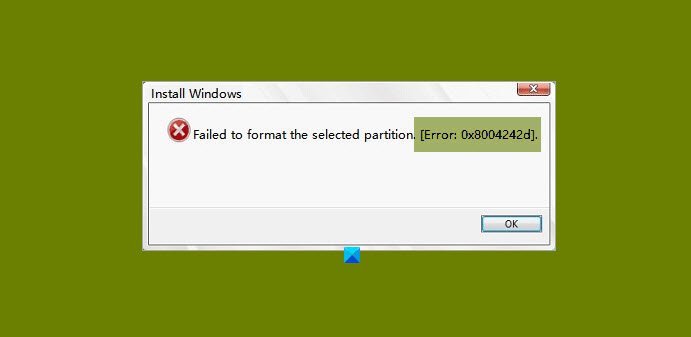
Tämän ongelman taustalla voi olla monia syitä. Esimerkiksi käyttöjärjestelmäsi ei ole yhteensopiva massamuistiohjaimen tai ohjaimen kanssa, datakaapelin tai muun laitteiston ongelma jne. Aiomme kuitenkin kattaa kaikki mahdolliset ratkaisut tähän virheeseen.
Ennen kuin siirryt eteenpäin, varmista, että SATA-kaapeli(SATA Cable) on kytketty oikein. Jos se on löysällä, kiristä se ja tarkista, onko ongelma korjattu. Jos ei, jatka lukemista.
Nämä ovat asioita, joita voit tehdä korjataksesi Valitun osion alustaminen epäonnistui, Virhe 0x8004242d(Failed to format the selected partition, Error 0x8004242d) .
- Käytä DISKPART
- Suorita CHKDSK
- Poista kaikki osiot
- Poista UEFI-käynnistystuki käytöstä
Puhutaanpa niistä yksityiskohtaisesti.
1] Käytä DISKPART
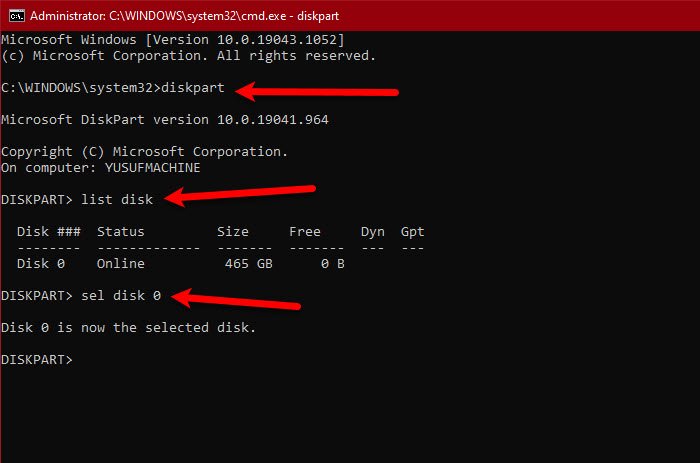
Ensimmäinen ratkaisu edellyttää, että käytät Dispkpart.exe -tiedostoa levyn puhdistamiseen ennen kiintolevyjen alustamista(Hard Drives) . Joten käynnistä asennuslevyltä( boot from the Installation Media) ja avaa komentokehote (Command Prompt )lisäasetuksista. (Advanced Options. )
Kirjoita seuraavat komennot ja paina enter
diskpart
list disk
Tämä näyttää luettelon kaikista tietokoneessasi olevista ohjaimista. Voit tarkastella niiden vastaavia kokoja saadaksesi selville, mikä aiheuttaa ongelmia. Käytä seuraavaa komentoa valitaksesi tietyn levyn.
sel disk <disk-number>
Huomautus: Korvaa <levyn numero> sen levyn numerolla, jota yrität korjata.
Suorita seuraava komento vahvistaaksesi, että olet valinnut oikean levyn.
det disk
Kun olet varma, että valitsemasi levy on oikea ja sen puhdistaminen ei aiheuta haittaa, suorita seuraava komento.
clean all
Huomautus: Tämä poistaa kaikki tietosi. Ole siis tietoinen siitä.
Käytä lopuksi seuraavaa komentoa sulkeaksesi DISKPART .
exit
Toivottavasti tämä korjaa virheen puolestasi.
Aiheeseen liittyvä: (Related: )Windows ei voinut alustaa levyosiota, virhekoodi 0x80070057.(Windows could not format a partition on disk, Error Code 0x80070057.)
2] Suorita CHKDSK

Ongelma voi johtua kiintolevyn huonosta sektorista. Joten käynnistä komentokehote (Command Prompt ) , kun olet käynnistänyt tietokoneen asennusmediasta(Installation Media) ja suorita seuraava komento.
chkdsk c: /r
Se pyytää sinua vahvistamaan, joten paina " Y " tehdäksesi sen.
Anna komennon suorittaa ja korjaa virhe.
3] Poista kaikki osiot
Yleisin syy tähän virheeseen on vioittunut Master Boot Record. Helpoin tapa korjata tämä on poistaa kaikki osiot(deleting all partitions) .
Ennen kuin teet tämän, varmista kuitenkin, että olet luonut järjestelmän varmuuskopion(create a System Backup Image) .
Aiheeseen liittyvä(Related) : Emme voineet alustaa valittua osiota – Virhe 0x80070057(We couldn’t format the selected partition – Error 0x80070057)
4] Poista UEFI-käynnistystuki käytöstä
Ongelma voi johtua UEFI :n ja BIOS:n välisestä ristiriidasta. (BIOS. )Joten jos kohtaat tämän virheen, yritä korjata se poistamalla UEFI Boot Support -tuki käytöstä . (disabling UEFI Boot Support)Voit tehdä saman noudattamalla annettuja vaiheita.
- Käynnistä tietokone uudelleen ja käynnistä BIOS(boot into BIOS) .
- Siirry käynnistysvalikkoon.(Boot Menu.)
- Poista suojattu käynnistys käytöstä.(Secure Boot.)
Tallenna nyt muutos ja tarkista, korjaako se ongelman.
Toivottavasti pystyt korjaamaan osiovirheen näiden ratkaisujen avulla.
Related posts
Luo uusi, muuta kokoa, laajenna osio käyttämällä Levynhallintatyökalua
AOMEI Partition Assistant Standard Editionin tarkistus ja ilmainen lataus
Taltio- tai asemaosion poistaminen Windows 11/10:ssä
Delete Volume -vaihtoehto harmaana: Levyosiota ei voi poistaa
Kuinka korjata levyn kirjoitusvirhe Steamissa Windows 11/10:ssä
Ulkoinen kovalevy ei pääse käsiksi? Alusta tai suorita Check Disk CMD:llä
6 ilmaista levyosioohjelmistoa Windows 10:lle
Macrorit Disk Partition Expert: ilmainen levynhallintaohjelmisto
Tiedostotietueen segmentti on lukukelvoton Levyvirhe Windows 10:ssä
Virhe 0x800706F9, Levyvälinettä ei tunnisteta, sitä ei ehkä ole alustettu
Korjaa "Ei voi lukea lähdetiedostosta tai levyltä" -virhe
KORJAUS: Ei-järjestelmälevy tai levyvirhe Windowsissa
[RATKAISTU] Aseta levy siirrettävän levyn virheeseen
CCleaner 5 Review: Poista PC:n roskatiedostot ja tyhjennä levytila
Korjaa Steam Corrupt Disk Error Windows 10:ssä
VirtualBox ei onnistunut rekisteröitymään ja avaamaan kiintolevykuvatiedostoa
Korjaa järjestelmän ja pakatun muistin suuri prosessorin, muistin, levyn käyttö
Kuinka turvallisesti ja turvallisesti hävittää vanhat tietokoneet
Volume Shadow Copies -kopioiden poistaminen Windows 11/10:ssä
Aseta Levyn puhdistustyökalu poistamaan KAIKKI väliaikaiset tiedostot Windows 11/10:ssä
